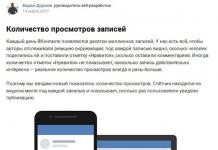Сучасна людина не уявляє свого життя без павутиння. Інтернет є скрізь: на ПК, смартфонах, планшетах та телевізорах. Необхідність роздачі інтернету з одного пристрою на інші виникає досить часто. У випадках, коли доступу до мережі під рукою немає, а він необхідний, на допомогу приходить мобільний інтернет. Його можна без проблем роздати без проводів та інших атрибутів користувачеві, що потребує.
Існує два способи з'єднання смартфона та інших пристроїв для роздачі інтернету. Перший – за допомогою USB-кабелю, другий – через Bluetooth або Wi-Fi.
Як роздати через Wi-Fi?
Найзручніший і найпоширеніший спосіб роздачі. Смартфон використовується як бездротовий роутер, що дозволяє підключити кілька пристроїв.
Для налаштування параметрів мережі:
Заходимо до налаштувань, натискаємо на пункт меню «Персональна точка доступу»;
Вибираємо "Налаштування точки доступу Wi-Fi";
У полі SSID вводимо назву нашої точки доступу;
Захист встановлюємо WPA2-PSK;
Встановлюємо пароль (щонайменше 8 символів).
Можна вибрати діапазон частот (рекомендуємо встановити 2,4 ГГц, оскільки така частота підтримується більшістю пристроїв).
Для активації режиму:
Заходимо до «Налаштувань», натискаємо на пункт меню «Персональна точка доступу»;

Вибираємо "Точка доступу Wi-Fi";

Ура! Ви роздали мобільний інтернет зі смартфона.

Для більш зручної активації рекомендуємо винести гарячу кнопку у верхню шторку.
Як підключити смартфон як USB-модем?
Цей спосіб підійде для роздачі мобільного інтернету зі смартфона на комп'ютер:
Необхідно підключити смартфон USB кабелем до комп'ютера (краще підключати оригінальним кабелем - це може впливати на швидкість з'єднання);

Вибираємо "USB-модем";

На комп'ютері з'явиться нове підключення до мережевих підключень;

Клацаємо правою кнопкою миші по іконці «Підключення по локальній мережі» і в меню вибираємо пункт «Включити»;
Ура! Ви роздали мобільний інтернет з телефону через підключення по кабелю.
Як підключити Bluetooth?
Цей спосіб вимагає наявності на пристрої Bluetooth-адаптера, що підключається. На жаль, можна роздати інтернет лише одному девайсу.
Заходимо до «Налаштувань», натискаємо на пункт меню «Додатково»;


Вибираємо Bluetooth-модем (перевірте в «Настойках» Bluetooth, щоб ваш пристрій був видимим для інших пристроїв); 
На комп'ютері знаходимо значок Bluetooth (у правому нижньому кутку), клацаємо та вибираємо «Додавання пристрою Bluetooth»;

Пристрій шукає ваш смартфон, вибираєте його зі списку знайдених та натискаєте «Зв'язати»;

На екрані смартфона та пристрою з'являються повідомлення про секретний код, який повинен збігатися, на пристрої натискаємо «Так», на смартфоні натискаємо на «Підключити»;

Ура! Ви роздали мобільний інтернет за допомогою з'єднання Bluetooth.
Ваш смартфон підтримує дві сім карти і вам потрібно налаштувати щоб інтернет був з потрібної сім-карти? На цій сторінці Ви знайдете інформацію як на Xiaomi Mi A2 Lite c Android 8.1 і подібних Андроїд пристроях налаштувати інтернет на Сім-1 або Сім-2.
Так як за умовчанням в налаштуваннях телефону вже може бути обрана одна з двох сім карт з якого буде здійснюватися вихід в інтернет, то потрібно самостійно налаштувати цим карту з якого потрібен інтернет саме вам. Наприклад, якщо у вас безлімітний інтернет на одній сім карті, а інтернет підключений до іншої, то може бути списана велика сума грошей з вашого рахунку. Тому обов'язково потрібно вибрати в налаштуваннях Андроїда сімкарту для виходу в інтернет. Досвідченому користувачеві не складе проблем із налаштуваннями інтернету на смартфоні, але звичайний користувач може самостійно і не знайти де на Ксіомі знаходяться налаштування інтернету. Сподіваюся, інструкція нижче допоможе вам вибрати сімкарту для виходу в інтернет. Хай щастить!!!
Тепер давайте подивимося де в налаштуваннях Xiaomi встановити цим карту для виходу в інтернет.
Відкриваємо на Android. Щоб потрапити в налаштування, робимо свайп, тобто тягнемо від верхнього краю екрана вниз і викликаємо меню швидкого доступу до корисних функцій. У меню вибираємо іконку у вигляді шестерні .
У налаштуваннях вибираємо пункт Мережа та Інтернет як показано нижче на картинці.
Далі вибираємо пункт Sim-карти.
Переходимо до пункту Мобільні даніПісля чого вибираємо цим карту з якого потрібен інтернет на телефоні. Дивіться нижче на прикріплені скріншоти, і все стане зрозуміло.



Сподіваюся інформація як на Android вибрати цю карту для інтернету виявилася корисною. Не забудьте залишити відгук та вказати модель Сяомі або іншого пристрою до якого підійшла чи ні інфа вище, щоб і іншим власникам смартфонів та планшетів залишилася від вас корисна інформація.
- Ми будемо раді, якщо ви додасте відгук або поділіться корисною інформацією.
- Дякуємо за чуйність, додаткову інформацію та корисні поради!
З появою на ринку смартфонів, здатних підтримувати інтернет-з'єднання, їх попит почав зростати. І зараз все більше людей задаються питанням, як правильно налаштувати мобільний інтернет на телефоні бренду Xiaomi і як включити 4g. Отже, розберемося з усім по порядку.
Перед тим, як намагатися увімкнути мобільний інтернет на телефоні, потрібно знати деякі речі.
Важливі деталі щодо підключення мобільного інтернету:
- Для цього вам обов'язково знадобиться SIM-карта, до якої підключено послуги передачі даних (3G, 4G і т.д.);
- Також потрібно мати пакетний тариф, де зазначено, який обсяг інтернету скільки часу ви можете використати;
Врахуйте, що при перевищенні зазначених у пакеті норм з вас будуть стягуватися додаткові кошти.
- За наявності двох sim-карток, потрібно підключати інтернет на кожну окремо, тому в налаштуваннях слід відзначити галочкою ту, яку ви налаштовуєте в даний момент.
Існує кілька методів налаштування мобільного інтернету на Xiaomi Redmi.
Як можна налаштувати інтернет на телефоні Сяомі:
- Активація 3g/4g іконки;
- Автоматичне налаштування;
- Запит оператора;
- Ручне налаштування;
- Налаштування безпосередньо 3g/4g.
Давайте розберемося з кожною ситуацією окремо.
Налаштовуємо мобільний інтернет на Xiaomi
Якщо ви коли-небудь раніше включали передачу даних, ймовірно, смартфон це запам'ятав і зможе відновити всі налаштування сам. Для цього вам просто потрібно відкрити верхнє меню – шторка повідомлень та активувати кнопку «Передача даних/Mobile Data/Мобільний інтернет/Інтернет» (назва цієї клавіші залежить від моделі Xiaomi та версії ОС MIUI, наприклад, на Xiaomi Redmi 4 та Xiaomi Mi 4x вони різняться).
Другий спосіб- Автоматичне налаштування мобільного інтернету. Це відбувається таким чином: власник пристрою вставляє в телефон sim-карту (як вище було сказано з підключеним пакетом послуг), далі гаджет вмикається і сам автоматично намагається зловити сигнал (знову ж таки при включеній передачі даних), і мобільний інтернет починає свою роботу. Якщо цього не сталося, спробуйте перезавантажити телефон або перейдіть до таких методів.
Далі- Запит оператору. На жаль, не всі моделі Сяомі здатні здійснювати автоматичне налаштування, тому якщо ваш смартфон потрапив до їх списку, не впадайте у відчай, а просто надішліть вашому стільниковому оператору запит на підключення мобільного інтернету або зателефонуйте в службу підтримки, пояснивши свою проблему. Як правило, оператор надсилає вам повідомлення з усією інформацією, параметрами та налаштуваннями інтернету, які вам потрібно буде прийняти, а потім перезавантажити телефон.
Також можна власноруч провести налаштування інтернету – це найбільш зручний та практичний спосіб, оскільки, по-перше, ви самі розберетеся, що до чого, по-друге, ви завжди знатимете, які налаштування передачі даних встановлені на вашому телефоні.
Як зробити ручну налаштування мобільного інтернету:
- Зайдіть у «Налаштування»;
- Відкрийте вкладку «Мобільна мережа/Передача даних/Sim карти та мобільні мережі»;
- Якщо у вашому телефоні кілька sim-карток, виберіть ту, на якій хочете налаштувати інтернет;
- Обов'язково активуйте передачу даних;
- Перейдіть до розділу «Точки доступу»;
- На сторінці натисніть на кнопку «Додати» знизу;
- Далі вам обов'язково потрібно буде заповнити ці поля: точка доступу, ім'я користувача та пароль. Для кожного оператора існує окрема інформація:
- Beeline: точка доступу – Internet. beeline.ru», пароль – «beeline»;
- MTS: точка доступу - "internet.mts.ru", пароль - "mts";
- Мегафон: точка доступу - "internet", ім'я користувача - "gdata", пароль - "internet";
- Tele2: точка доступу - "internet.tele2.ru";
- Yota: точка доступу – internet.yota.
Вся інформація, яка не вказана у переліку вище, не заповнюється або заповнюється телефоном автоматично.
- Тепер збережіть всі налаштування, перезавантажте телефон, і при успішній роботі, мобільний інтернет буде активований;
Налаштування 3g або 4g з'єднання
Залежно від рівня сигналу та якості з'єднання, мобільний інтернет ділиться на деякі групи.
А саме:
- «G» – сигнал найнижчої якості, швидкість лише 171,2 кбіт/сек;
- «E» – сигнал набагато кращий за попередній, але теж не виявляє особливих швидкостей: 474 кбіт/сек;
- "3G" - швидкість досягає 3,6 мбіт/сек;
- "H" - вже швидший мобільний інтернет, швидкість до 8 мбіт/сек;
- «H+» – сигнал, трохи кращий за попередній, 42 мбіт/сек;
- І нарешті, найсильніший - "4G" або "LTE" - швидкість до 100 Мбіт/сек.
В результаті такої великої кількості можливих сигналів, багато хто запитує, а як же налаштувати інтернет так, щоб сигнал був виключно 4g або lte (це майже одне й те саме).
Залежно від того, який сигнал доступний в тій чи іншій місцевості, телефон буде підключатися саме до нього, а у випадку, якщо доступні всі рівні передачі даних, буде обраний найвищий і швидкісніший.
Чому телефон не ловить сигнал lte
Причини можуть бути різні.
Наприклад:
- Витрачено пакет трафіку або на телефоні недостатньо коштів – найпоширеніша проблема відсутності підключення. У цьому випадку іконка «4g» або «lte» може бути присутньою, але самого з'єднання не відбуватися. Якщо ви поповнили баланс, а інтернет не з'являється або перестав вмикатися зовсім – зверніться до офісу вашого оператора, можливо, з вашими послугами стався збій.
- Магазини, будинки з щільною конструкцією, сильні зливи, хуртовина або підвали - тут сигнал просто не ловиться.
- Модель Xiaomi – на жаль, найстаріші моделі телефонів можуть не мати такої опції як 4g інтернет.
- Відсутність підключеного пакету мобільного інтернету – переконайтеся, що ваш пакет дійсно включає цю послугу.
Добре відомо, що телефони китайського виробника Сяомі працюють під управлінням системи Android у фірмовій оболонці MIUI, яка досить сильно відрізняється від стандартного формату Android. Наприклад, телефон не має чіткого меню з ярликами встановлених програм. Також відрізняються налаштування оболонки. Тому багато людей, які вперше купили смартфон Ксіаомі Редмі 4, не знають, як налаштувати гаджет правильно. Щоб це завдання не викликало у вас жодних труднощів, ми розповімо про особливості налаштування Xiaomi Redmi 4.
Як тільки ви придбали телефон, пристрій просить внести первинні опції. Без них Андроїд просто не буде запущено. У цьому плані гаджети Сяомі нічим не відрізняються від телефонів, що працюють на чистій системі Android.
Вам потрібно буде вибрати зручну мову оформлення інтерфейсу, підключитися в мережі Wi-Fi, яка надалі вважатиметься домашньою, вказати основний профіль пошти і т.д. Цей етап можна назвати обопільним знайомством - ви вперше бачите телефон, а він знайомиться з вами, дізнаючись про основну інформацію користувача. Тут все дуже ясно і просто - вам задаються елементарні питання, на які потрібно дати такі ж прості відповіді. До того ж, постійно видаються системні підказки. Одним словом, навіть якщо у вас не було досвіду налаштування телефону, ви навряд чи заплутаєтеся.

Головне - потрібно підійти до питання заповнення інформації відповідально. Нерідко користувачі виконували це завдання абияк, і в результаті через це у них виникали проблеми з подальшими налаштуваннями гаджета. Тому не поспішайте, робіть все послідовно і успіх неминучий.
Даруємо подарунки
Налаштування інтернету
Однією з найважливіших переваг смартфонів є доступ в інтернет за їх допомогою. Якщо вийшло так, що при первинному налаштуванні ви чомусь не ввели параметри з'єднання по інтернету, або ця інформація була введена неправильно, то зробіть таке:
- Відкриваємо панель сповіщень. Знаходимо іконку Wi-Fi та утримуємо на ній палець пару секунд.
- Вискочить меню доступних підключень. Вибираємо свою домашню мережу.
- Вводимо пароль та авторизуємось у системі, натискаючи кнопку «Підключити».

Якщо вам потрібно налаштувати параметри мобільного інтернету, слід увімкнути передачу мобільних даних. Відповідна кнопка розташовується у тій же панелі повідомлень.
Якщо ви користуєтеся відразу двома сімками, а інтернет потрібно увімкнути строго на одній з них, то потрібно зробити таке:
- Заходимо в налаштування.
- Шукаємо параметр «SIM-картки та мобільні мережі».
- У самому низу списку, що з'явився, знаходимо варіант «Інтернет». Натискаємо на нього.
- Вказуємо, яку сім-карту система має використовувати для підключення до Інтернету за замовчуванням.

Налаштування камери
Перед тим, як почати користуватися телефоном, я завжди налаштовую камеру. Для більшості користувачів мобільних гаджетів важливо, як їх пристрої можуть фотографувати за різних умов. Щоб максимально відповідати вашим очікуванням, обов'язково проведіть попереднє налаштування телефону. Китайські смартфони, включаючи Сяомі, надають великий функціонал. У деяких моделей подвійний модуль камери, що дозволяє красиво розмивати фон за бажанням, а також великі опції масштабування та редагування фото.
Як і в більшості інших додатків, "Камері"усі найважливіші параметри змінюються через відповідний пункт – «Налаштування». В даному випадку мається на увазі саме пункт програми, а не стандартний ярлик загальних налаштувань смартфона. Отже, перш за все, радимо внести такі зміни до налаштувань:
- Збереження фото на картку SD.За промовчанням фотографії зберігатимуться у внутрішню пам'ять смартфона, яка суворо обмежена. Щоб не засмічувати її, вкажіть в якості базового місця зберігання картку пам'яті.

- Висока якість зображення.Можна вибирати, як ви хочете зробити фото. Чим вища якість, тим більше енергії витрачає акумулятор і тим довше обробляється знімок. Але якщо ці параметри для вас не найважливіші, сміливо підвищуйте характеристики фотографії до максимальних.
- Співвідношення сторін.Найкраще вибрати співвідношення 4:3. Це стандартний формат, який використовує всю корисну площу матриці.
- Різкість.Тут орієнтуйтесь на власні уподобання. Хтось цінує у фотографіях максимальну чіткість, а для когось важлива різкість.
- Контрастність та насиченість.У цих пунктах також все індивідуально, але практика показує, що оптимальні фото виходять, якщо виставити параметр «Нормальний».
- Автоматична експозиція.Виставте значення «Середнє». Це допоможе покращити динамічний діапазон.
- Активувати сітку.Пункт корисний тим, хто має проблеми із завалюванням горизонту. Вирішивши активувати цю опцію, ви завжди бачитимете перед собою правильне розташування горизонту зі знаменитого «золотого перерізу».

Також не забудьте налаштувати відео. Доступні такі важливі параметри:
- Якість запису.Оптимально вибрати Full HD або 4K, дивлячись який максимальний показник підтримує ваш пристрій. HD може влаштувати вас тільки якщо ви любите зйомку в слоу-мо.
- Фокусування.Встановіть CAF. Мається на увазі безперервний автофокус. Якщо вказано будь-який інший параметр, то в зоні різкості під час зйомки залишиться не потрібний об'єкт, а лише обрана область кадру.
Щоб скористатися опцією ручного фокусування на Сяомі, достатньо натиснути на дисплей у тому місці, де ви хочете сфокусувати камеру.
Права розробника
Деякі важливі параметри налаштування телефонів Сяомі доступні користувачеві лише після отримання прав розробника. Отримати їх дуже просто. Потрібно зайти в налаштування та знайти там пункт «Про пристрій». Тиснемо на нього і потрапляємо в наступне меню, де потрібно 7 разів натиснути на пункт «Версія прошивки». Він також може називатися "Версія MIUI". Зробивши це, ви побачите повідомлення "Ви отримали права розробника".

Тепер, повернувшись на попередній екран у вікно налаштувань, відкриваємо «Додатково», і бачимо, що серед доступних варіантів з'явився новий розділ, що називається «Для розробників». Зайшовши до нього, ви побачите кілька нових опцій. Наприклад, можливість налагодження USB.
Налаштування сканера
Щоб використати сканер відбитка пальця для розблокування смартфона, потрібно встановити зразок свого відбитка. Зробіть таке:
- Заходимо в «Налаштування».
- Натискаємо на «Екран блокування та пароль».
- Знаходимо пункт «Пароль та відбиток пальця». Також у російськомовних прошивках цей пункт може називатися «Додати пароль».
- Натискаємо на "PIN-код".
- Вигадуємо захисний код, вводячи його тричі.
- Коли ви успішно ввели код, з'явиться меню, що трохи змінилося за форматом. У центрі ви побачите коло, дуже схоже формою на подушечку пальця. Прикладаємо до нього будь-який з пальців, яким надалі розблокуватимете телефон. Коли коло стане помаранчевим, палець можна забирати. Це ознака того, що сканування завершено, і ви можете перевіряти роботу сканера.
Пам'ятайте: у налаштуваннях є безліч варіантів для того, щоб оптимізувати роботу системи під свої уподобання. Не бійтеся дослідити той чи інший параметр - в результаті це позначиться на вашій зручності.
Буває так, що на Xiaomi не працює мобільний інтернет, хоча всі налаштування введені правильно, як це вказано у . Іноді ця проблема стосується всього доступу до всесвітньої мережі, а іноді відмовляється працювати лише 4g з'єднання. У цій статті ми розберемо найпопулярніші рішення.
Якщо не працює інтернет
Переконайтеся, що всі параметри введені правильно. Попросіть оператора надіслати вам налаштування через SMS повідомлення.
Якщо на Xiaomi мобільний інтернет погано працює, перевірте, чи не блокує фаєрвол програм доступ до інтернету. Для цього відкрийте програму «Безпека» (зелена іконка) – Трафік – Контроль додатків, там перегляньте графу «обмеження», можливо, там закрито доступ програм до wi-fi та 3g/4g мережі.
Переконайтеся, що у вас достатньо коштів на балансі і пакет трафіку ще не повністю витрачений.
Перезавантажте смартфон. У будь-якій нестандартній ситуації перезавантажуйте ваш пристрій, зазвичай цим банальним способом виправляється більшість глюків.
Переконайтеся, що у вас справна карта. Вставте її в інший пристрій та перевірте наявність та працездатність підключення.
Якщо ви знаходитесь в Криму, спробуйте включити роумінг на пристрої, зазвичай це допомагає, якщо сімка була куплена на материку.
Зателефонуйте оператору, можливо, в даний момент у них спостерігається збій мережі і через якийсь час робота відновиться.
Якщо телефон підтримує дві сім карти (наприклад, Xiaomi Redmi 3 Pro), варто перевірити, що налаштування інтернету призначені саме на потрібну сімку.

Перевірте, чи в налаштуваннях включена опція «Мобільний інтернет»
Якщо на смартфоні зник інтернет після прошивки, перевірте наявність у розділі "про телефон". У поодиноких випадках він може стертися під час перепрошивки пристрою, через що починають нестабільно працювати комунікаційні модулі.
Якщо відсутня 4g
Спочатку варто звернутися до офісу компанії-оператора або зателефонувати техпідтримці та розповісти про свою проблему. Часто трапляється так, що 4g є додатковою послугою, яку потрібно підключати окремо, наприклад, таке спостерігалося у оператора Білайн.
Переконайтеся, що у вас стоїть карта нового зразка. Більшість операторів не можуть запустити підтримку мереж четвертого покоління на старих сімках.
Зайдіть на сайт оператора і перевірте покриття мережі lte, можливо, ви знаходитесь в зоні, де цей тип зв'язку ще не підтримується.
Обов'язково перевірте, чи підтримує ваш телефон необхідні частоти. Наприклад, Теле2 використовує діапазон 800 МГц (band 20), а Xiaomi Redmi Note 3 цей діапазон не підтримує. Один і той же оператор може використовувати різні частоти в різних сферах, тому завжди уточнюйте цей момент у техпідтримки.
Перевірте пріоритетний тип мережі в налаштуваннях цієї карти. Виберіть «Переважно 4G». Якщо після цього мережа Lte не з'явилася, а всі попередні поради враховані, варто переключити пристрій лише на мережу 4-го покоління. На жаль, штатними налаштуваннями це зробити неможливо. Введіть у номеронабирачі такі символи *#*#4636#*#*. У вас відкриється розширене меню налаштувань, там оберіть «LTE Only». Тепер телефон ловитиме лише 4g мережу. Даним тестом ми з'ясовуємо, чи може смартфон у примусовому режимі підключитися до 4g. Після цього рекомендуємо повернути колишнє (автоматичне) значення.

Якщо у вас не вдалося зайти в спеціальне меню, є другий спосіб, він представлений на цьому відео.
Якщо вам нічого не допомагає, але телефон повинен ловити lte, варто спробувати зробити скидання налаштувань або оновитися на іншу прошивку, іноді це допомагає.